Pratique iOS et Mac : comment partager des fichiers stockés sur iCloud Drive
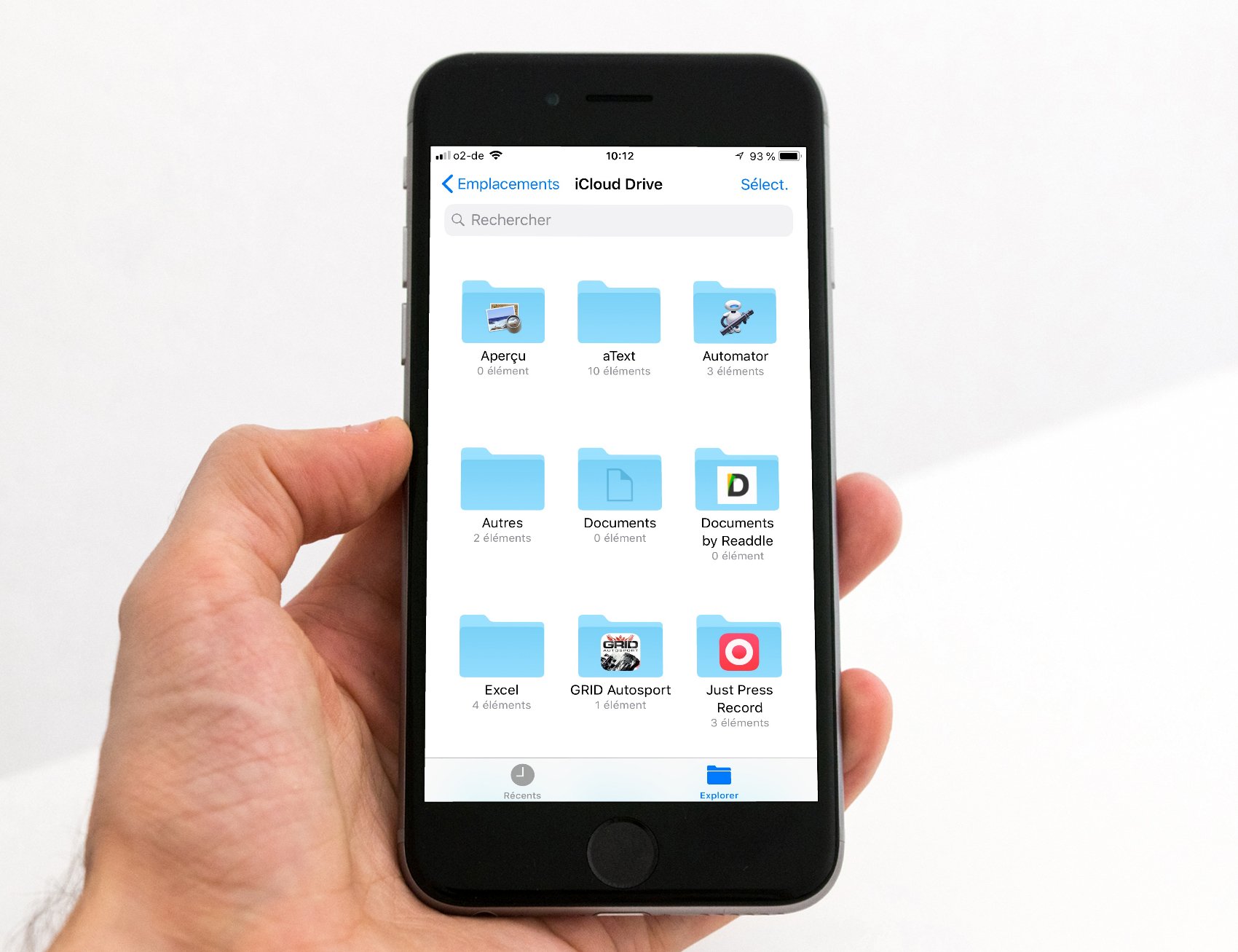
Comme tout bon service de données de “cloud” qui se respecte, la solution iCloud d’Apple permet à ses utilisateurs de partager un fichier personnel avec d’autres personnes. Pour profiter de cette fonctionnalité, la procédure est toute simple.
Découvrons ensemble dans le cadre de nos articles pratiques iOS et Mac (déjà plus de 400 à retrouver ici) comment procéder sur iPhone, iPad mais aussi sur Mac !
Découvrons ensemble comment partager ses fichiers iCloud dans ce nouveau tutoriel :
Partager des fichiers iCloud sur iOS
Tout d’abord, il faut se rendre dans l’app Fichiers sur iPhone ou iPad.
Cette appli a été vue en détail ici, elle est dédiée à la gestion d’iCloud depuis iOS 11.
Le ou les fichier(s) à partager doivent évidemment être stockés dans l’iCloud Drive. Ensuite, il suffit d’effectuer les manipulations suivantes :
- Faire “Sélect.” en haut à droite pour sélectionner le fichier à partager, puis le sélectionner
- Appuyer ensuite sur l’icône de partage en bas à gauche
- Appuyer sur “Ajouter des personnes” en bas à droite
- Choisir ensuite la méthode de partage, SMS, Mail, etc.
- Les options de partage peuvent être définies à ce moment, ou bien plus tard
- Envoyer le message de partage automatiquement créé, avec la méthode de partage choisie
- Le destinataire devrait alors recevoir le message avec un lien vers le fichier
Une fois cette première étape effectuée, il est possible de gérer les options de partage sur un fichier partagé :
- Sélectionner le fichier partagé
- Appuyer sur l’icône de partage
- Choisir “Afficher les personnes”, cette option remplace l’option “Ajouter des personnes”
- S’affichent alors les contacts qui ont accès au fichier
- Il est possible de gérer les actions que peut faire chaque utilisateur en appuyant dessus
- C’est aussi là aussi que les options de partage peuvent être réglées
- Enfin, pour stopper le partage du document, faire “Arrêter le partage”
Comment partager ses fichiers iCloud depuis un Mac
Avec le Finder, il faut se rendre sur iCloud Drive ou dans un dossier partagé sur iCloud
- Choisir un fichier
- Cliquer sur l’icône de partage
- Cliquer sur Ajouter des personnes
- Choisir le service utilisé pour notifier le contact
- Choisir également les options de partage, comme sur iOS
Enfin pour gérer ensuite le partage du fichier sur macOS, il faut à nouveau cliquer sur l’icône de partage après avoir sélectionné le fichier.
Cette fonctionnalité devrait être utile pour permettre à ses contacts de consulter et/ou modifier des fichiers texte, image ou autre.

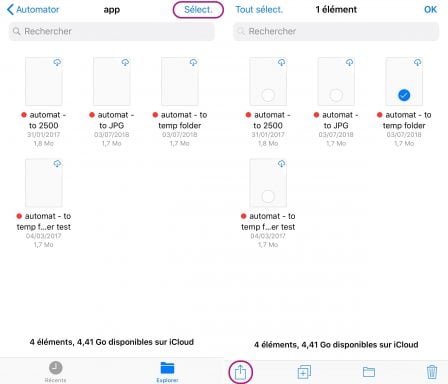
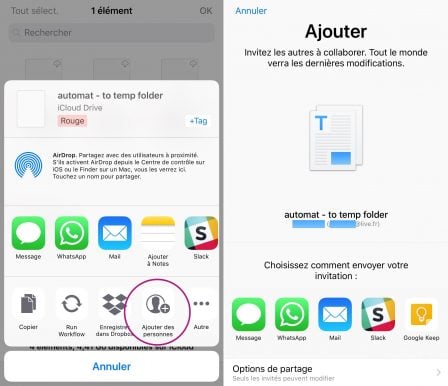
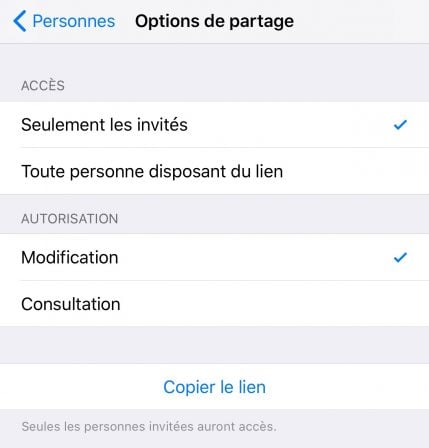
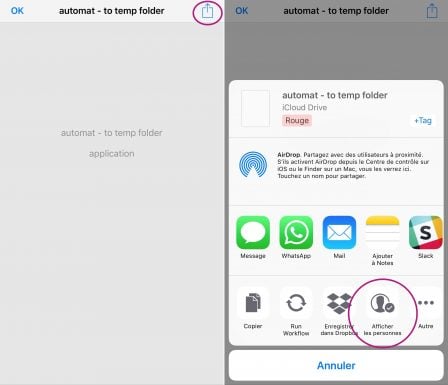
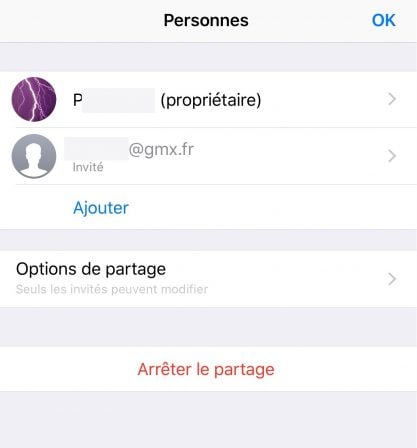

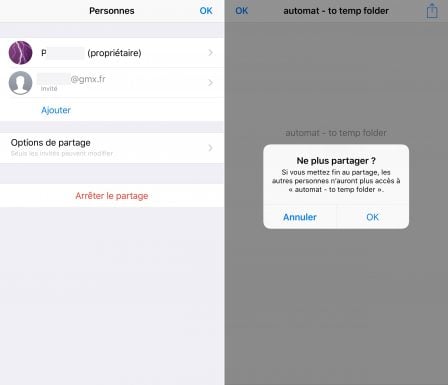
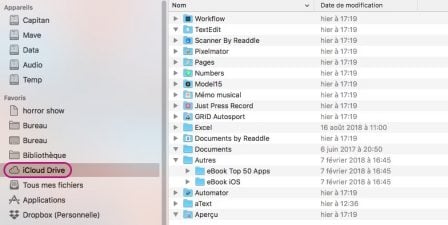
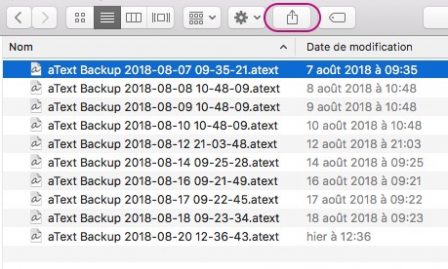













pepeye66
26 août 2018 à 17 h 18 min
Bonjour,
Faut il que le(s) destinataire(s) soit(ent) sur MAC ou sur iOS ?
😉
I’m π?cchio ? (posté avec l'app i-nfo.fr V2)
26 août 2018 à 20 h 30 min
@pepeye66 N’importe qu’elles Devises de chez Apple, du moment que le compte iCloud destinataire est activé, c’est ok.
iCloud est le meilleur partage qui existe, cela fait 8 ans que je le pratique, je fais des plannings chantier, que je partage au ouvrier détenteur d’un iPhone, je leur donne l’autorisation de le modifier ou pas, avec Numbers, Pages, Keynote, c’est vraiment mais vraiment bon.
Vincent (posté avec l'app i-nfo.fr V2)
26 août 2018 à 21 h 33 min
Mais ce partage ne se limite qu’aux fichier contrairement à d’autres service comme Dropbox. J’ai un forfait 200Go pour principalement stocker les photos, mais aussi tous mes documents importants que j’aimerais partager avec ma femme qui a son propre compte iCloud mais ce n’est pas possible de partager le dossier. Alors oui maintenant elle profite de mes 200Go mais à quoi bon. Dommage car je n’ai pas envie de payer en plus un abonnement Dropbox.
Ben (posté avec l'app i-nfo.fr V2)
28 août 2018 à 16 h 01 min
Pour ma part lorsque je sélectionne « afficher les personnes » la liste dés contact est vide, une idée ?